Cattura e incolla schermate alla rinfusa con Screen Sniper
Mentre si spiega qualcosa agli altri, le parole da sole spesso non bastano e se la spiegazione riguarda programmi per computer, gli screenshot possono fungere da importante aiuto visivo per il processo. Inoltre, sono un ottimo modo per rendere i tutorial noiosi e complicati di facile comprensione e meno noiosi per i lettori. In precedenza, ti abbiamo portato un elenco di 5 migliori app gratuite per l'acquisizione di screenshot per Windows e oggi abbiamo un'altra utile utility per catturare screenshot chiamata per te Screen Sniper. Ti consente di acquisire schermate di alta qualità con un tasto di scelta rapida e fornisce supporto per gli appunti per archiviare e incollare più schermate in una volta sola. Continua a leggere per saperne di più sull'app.
Se stai scrivendo un articolo per spiegare un'attività che richiede all'utente di eseguire alcune azioni dettagliate (come un suggerimento su come installare Windows 8 su VirtualBox), accompagnare l'articolo con schermate di ogni importante finestra di dialogo con le impostazioni corrette da scegliere può rendere il processo molto più semplice rispetto al testo indicazioni. Devi aver visto come seguiamo lo stesso principio qui in AddictiveTips, prestando particolare attenzione fornire ai nostri lettori schermate accurate e di alta qualità per accompagnare le nostre guide, suggerimenti e recensioni. Ora immagina come apparirebbero insignificanti gli articoli qui su AddictiveTips se smettiamo di aggiungere schermate con il testo, e quanto sarebbe difficile per te determinare se l'app di cui stiamo parlando soddisfa le tue esigenze o non.
A differenza di alcuni degli strumenti di screenshot che abbiamo visto in precedenza, Screen Sniper ha controlli intuitivi e facili da capire. Le schermate possono essere catturate premendo il tasto di scelta rapida specificato e vengono salvate nella cartella designata di tua scelta. Le immagini possono essere salvate in formato JPEG, PNG, GIF, TIF o BMP e puoi scegliere il loro livello di qualità.

Il supporto degli Appunti consente di salvare più immagini negli Appunti per incollarle istantaneamente in blocco ogni volta che è necessario. Il menu a discesa Appunti consente di scegliere se tagliare o copiare singoli file negli Appunti o più file in una coda. In base alla tua scelta, ogni screenshot acquisito verrà automaticamente aggiunto agli Appunti, pronto per essere incollato ovunque individualmente o insieme alla coda completa di schermate copiate.
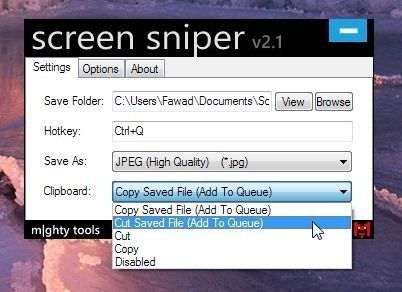
La scheda Opzioni consente di eseguire l'applicazione all'avvio del sistema, attivare le notifiche audio e visive e scegliere se catturare il cursore del mouse con gli screenshot o meno.

Screen Sniper funziona su entrambe le versioni a 32 e 64 bit di Windows XP, Windows Vista, Windows 7 e Windows 8.
Scarica Screen Sniper
Ricerca
Messaggi Recenti
Scarica file e visualizza i progressi senza un browser con File Downloader
Evito i gestori di download in linea di principio; Devo installarli...
NoVirusThanks Uploader: carica e scansiona i file con più antivirus
C'è un detto che prevenire è meglio che curare. Questo è il princip...
Abilita e condividi la posizione del tuo laptop [Windows 7]
Windows 7 ha una piattaforma integrata chiamata Location and Sensor...



![Abilita e condividi la posizione del tuo laptop [Windows 7]](/f/59eb2aa549578af892cd024ba0a4f418.jpg?width=680&height=100)